屏幕鏡像 是將 iOS 或 Android 設備中的內容顯示到更大屏幕(如 PC 或電視)上的最便捷方式之一。 通過投屏應用,您可以與家人一起看電影、看視頻、玩手游,甚至參加商務會議。
其中許多屏幕鏡像應用程序都與 Windows 和 macOS 兼容。 因此,您可以輕鬆地將設備的屏幕流式傳輸到任何計算機上。 本文將重點介紹適用於 iPhone、iPad 和 Android 用戶的 10 大免費屏幕鏡像應用程序。 使用這些應用程序,您一定會擁有鏡像設備的無縫體驗。
讓我們來看看可用的最佳免費屏幕鏡像應用程序。
目錄
1.推薦投屏軟件: FlashGet Cast
FlashGet Cast 是 2023 年適用於 Android 和 iOS 設備的最佳屏幕鏡像應用程序。它是一款免費應用程序,可讓您輕鬆 將您的設備鏡像到任何其他顯示器,例如 Chromecast、Mac、Windows PC 或 Apple TV。

隨著用戶友好 FlashGet Cast、流媒體電影、音樂、照片和遊戲毫不費力。 此外,從遠程位置訪問文件從未如此簡單! 它簡單而直觀的界面會讓您想知道為什麼不早點開始使用它。
這款獨特的敏感免洗唇膜採用 Moisture WrapTM 技術和 Berry Mix ComplexTM 成分, FlashGet Cast,您可以自定義您的體驗以滿足您的需求。 從各種屏幕分辨率和方向中進行選擇,調整色彩平衡和亮度,或者選擇最適合您的語言的多語言支持!
使用方法 FlashGet Cast 將 iOS 鏡像到 PC(Windows 和 macOS)
- 下載並安裝 FlashGet Cast 從他們的官方網站在您的 PC(Windows 或 macOS)上安裝應用程序。
- 啟動 FlashGet Cast 應用程序並允許它更新到最新版本。
- 使用您的電子郵件或社交媒體帳戶註冊以使用 FlashGet Cast. 點擊“AirPlay” FlashGet Cast.
- 連接到同一個 Wi-Fi 網絡後,打開 iPhone 上的控制中心並點擊屏幕鏡像圖標。
- 選擇您的 PC 名稱 (FlashGet Cast – XXX) 從您的 iPhone 上顯示的設備列表中。
- 您現在應該已連接到您的 PC 並看到 iPhone 的顯示鏡像到 Mac 或 Windows PC 上。
使用方法 FlashGet Cast 將 Android 鏡像到 PC:
- 下載並安裝 FlashGet Cast PC 上的應用程序。
- 註冊帳戶以使您能夠開始使用它。
- 使用 USB 數據線將 Android 設備連接到 PC,從 PC 的菜單中選擇“USB”。
- Android 屏幕上會出現一個彈出窗口,詢問您是否要 啟用USB調試. 單擊“是”。
- 在計算機上的可用設備列表中單擊您的 Android 設備。
- 建立連接後,您可以將內容從您的 Android 設備流式傳輸到您的 PC。
2.ApowerMirror
ApowerMirror 是一款出色的屏幕鏡像應用程序,可讓您輕鬆地從任何計算機控制您的 Android 或 iOS 設備。 通過ApowerMirror,您可以連接手機,將手機作為PC或Mac的擴展,管理照片、玩遊戲等,用鼠標和鍵盤方便快捷!
如果你渴望開始與PC共享你的iPhone或安卓屏幕,ApowerMirror是最快捷、最直接的方式。 在 Windows 或 Mac PC 和您的手機上下載並安裝該應用程序。 根據您的手機,從 Apple Store 或 Google Play 商店獲取應用程序。
將您的設備連接到同一個 Wi-Fi 網絡,在每台設備上啟動 ApowerMirror,然後點擊“本地投射”按鈕——這將搜索範圍內的所有設備,因此在選擇“將手機鏡像到 PC”之前從該列表中選擇您的設備。 最後,點擊 iPhone 控制中心中的 Screen Mirroring 圖標。 對於您的 Android 手機,一旦您連接到 PC,您就可以在一個顯示器上觀看發生的一切!
優點
- 允許您從 PC 控制您的 android 設備。
- 啟用從 PC 到您的 android 的數據傳輸。
- 兼容最新的安卓機型。
缺點
- 音頻系統還不完美——有時會很慢。
- 屏幕鏡像質量可能會在一段時間後下降。
- iOS 設備無法以與 Android 設備相同的方式進行控制。
3.二重奏



這款獨特的敏感免洗唇膜採用 Moisture WrapTM 技術和 Berry Mix ComplexTM 成分, 二重奏,您可以在全球任何地方實現您的集體目標。 它支持屏幕鏡像並允許拖放文件、註釋功能、設備之間的快速連接/斷開以及解決配對問題! 更重要的是? 您不必擔心兼容性問題,因為這個創新平台可以在 iOS、Android 和 Web 瀏覽器上無縫運行!
要開始使用 Duet,請在您的 Windows 或 Mac PC 和 iOS/android 設備上下載並安裝該應用程序。 在兩台設備上啟動 Duet Display 應用程序,並使用閃電轉 USB-C 線纜或閃電轉 USB-A 線纜將它們連接起來。 您可能會在 iPhone 或 Android 屏幕上收到提示,詢問您是否“信任”該連接; 選擇“信任”並等待其建立。 恭喜! 連接成功後,您的 iPhone 屏幕或 android 的擴展顯示現在將在您的 PC 上可見。
4. 投屏軟件:LetsView
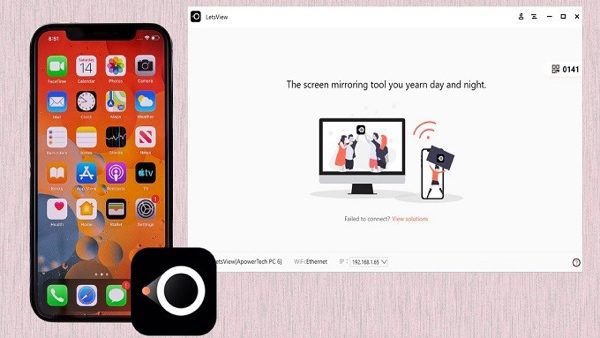
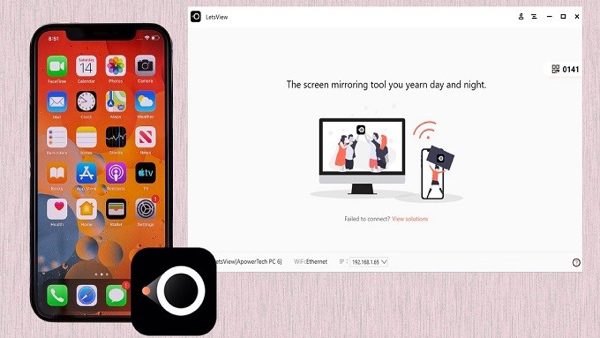
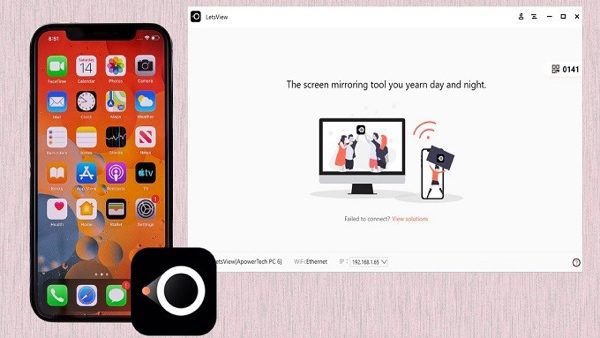
來看看 是一款免費的屏幕鏡像應用程序,可讓您將 iPhone 或 Android 設備無線鏡像到 PC。 此外,您還可以輕鬆地共享音頻、從鏡像設備捕獲屏幕截圖以及錄製您的屏幕鏡像會話。 與同類應用程序不同,這款應用程序的響應速度令人難以置信,為所有用戶提供超流暢的實時體驗。
首先,在兩台設備上下載並安裝該應用程序,以使用 LetsView 將您的 iPhone / Android 手機鏡像到 PC。 在啟動之前確保它已完全更新。 然後將兩台設備連接到一個 Wi-Fi 網絡下,之後您應該從手機或平板電腦訪問 Letsview,並從已連接設備列表中選擇您的 PC 名稱。 對於 iOS 用戶,請前往屏幕鏡像控制中心以開始鏡像活動!
對於 Android 智能手機,從可用設備列表中選擇您的 PC 名稱。 然後選擇“手機屏幕鏡像”即可成功將您的Android鏡像到您的PC。
優點
- 它啟用屏幕截圖和屏幕錄製。
- 它反應靈敏。
- 具有允許書寫的白板。
缺點
- 它不會啟用屏幕滑動。
- Android 和 iOS 上沒有設備控制選項
5.AirDroid演員表
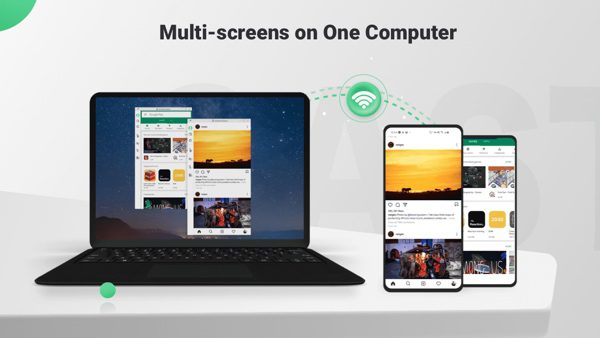
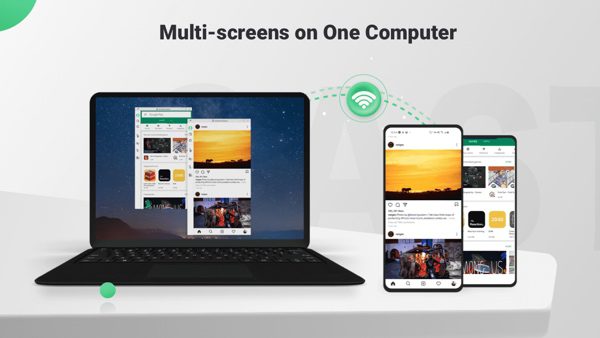
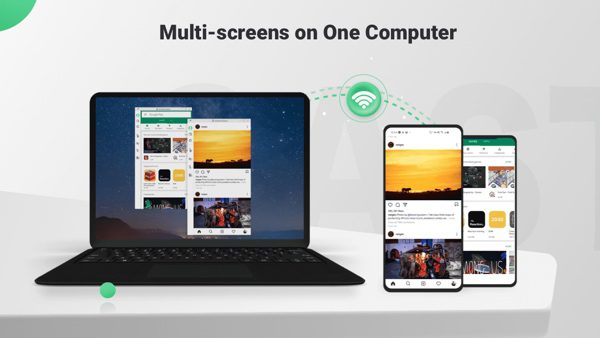
這款獨特的敏感免洗唇膜採用 Moisture WrapTM 技術和 Berry Mix ComplexTM 成分, AirDroid 演員表,輕鬆訪問和管理您的手機設備。 只需將它連接到 Mac 或 Windows PC,即可開始使用! 從那裡,您可以在更大的屏幕上顯示照片、聽音樂和下載應用程序。 它的功能包括安全連接、文件傳輸、一鍵鏡像和“查找我的手機”選項。
至 將您的 iPhone/Android 鏡像到 PC 使用 AirDroid Cast,首先,在兩台設備上下載並安裝該應用程序。 安裝後,在您的 PC 上啟動 AirDroid 並掃描打印在其主頁上的二維碼。 現在,在您的 Android/iOS 設備上轉到 AirDroid,選擇 PC 圖標,然後掃描代碼。 等待建立連接,您應該會在更大的屏幕上看到您的移動設備的鏡像!
6.維索
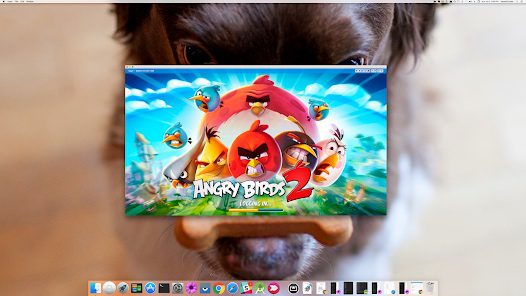
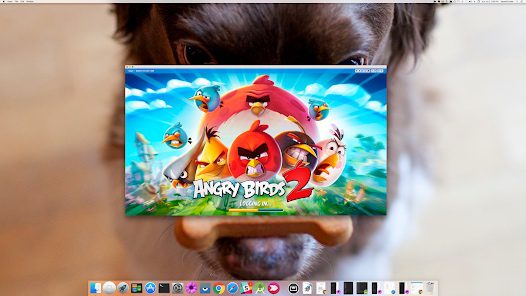
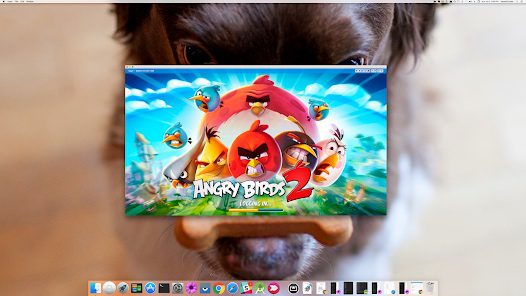
Vysor 是一款高級鏡像應用程序,可讓您在任何兼容的 PC 上顯示您的 Android/iOS 手機屏幕。 它提供了一系列功能,例如從計算機控制您的設備、共享文件和流式傳輸音頻。 為了確保它順利運行,Vysor 具有自動更新功能。
您需要在兩台設備上安裝該應用程序才能使用 Vysor 將您的 iOS/Android 鏡像到 PC。 在啟動之前確保它已完全更新。 然後使用 USB 數據線將手機連接到 PC。 建立連接後,在您的 PC 上啟動 Vysor。 然後,您將需要驗證連接並允許從您的 Android 設備進行 USB 調試。 之後,您的移動設備應該鏡像到 PC!
對於您的 iPhone,在設置中激活 AssistiveTouch,以便僅通過鼠標從 Mac 方便地管理和控制您的設備。 當您收到“Vysor 已檢測到設備”通知時,就知道您已完成任務,現在可以從 Mac 控制您的 iOS 設備。
優點
- 它可以從 PC 控制和訪問您的設備。
- 具有自動更新功能。
- 它同時支持iOS和Android設備。
缺點
- 這是一個高級版服務。
- 它沒有音頻鏡像選項。
- 它需要電纜連接。
7.AnyDesk
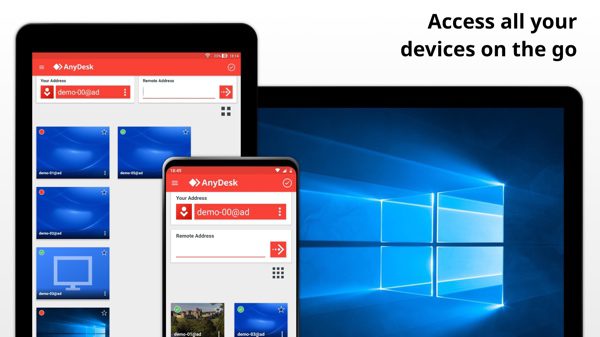
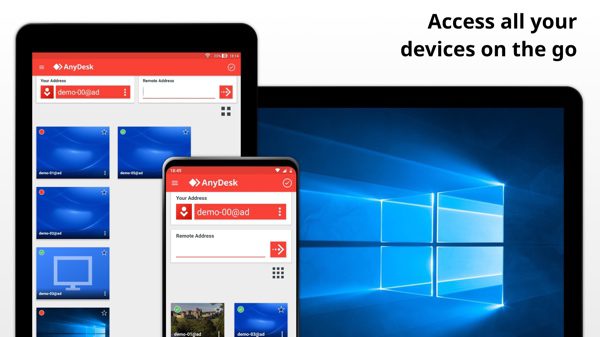
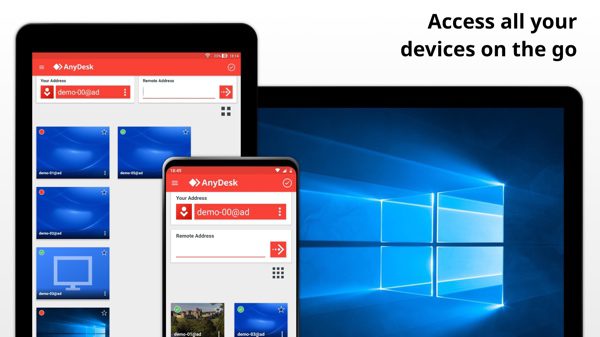
AnyDesk 是一款易於使用的遠程訪問應用程序,可讓您將 iOS 和 Android 鏡像到任何 PC。 它提供多種功能,如文件傳輸、遠程聊天和實時協作。
要開始使用 AnyDesk,您必須從 Google Play Store 或 Apple App Store 下載該應用程序,然後從其官方網站將其安裝到您的 PC 上。 完成此操作後,從手機啟動應用程序並掃描打印在 PC 上的二維碼。 之後,您應該能夠從計算機訪問和管理您的移動設備。
或者,您可以使用您的 AnyDesk 憑據登錄並輸入您的 iPhone/Android 的地址。 點擊“連接”按鈕並等待建立連接。 點擊錄製圖標並單擊開始廣播以將您的 iPhone/Android 屏幕鏡像到 PC。
優點
- 它允許實時遠程訪問和協作。
- 具有文件傳輸選項。
- 同時支持iOS和Android設備
缺點
- 這不是一項免費服務。
- 連接有時可能很慢。
8. 團隊查看器
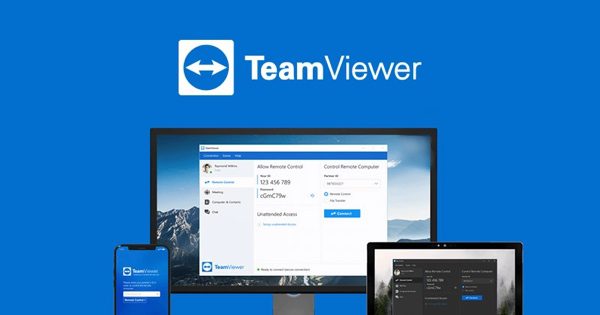
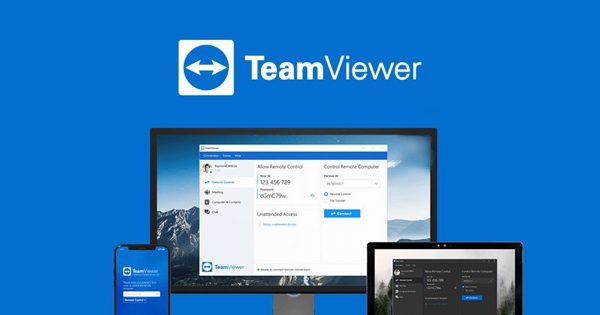
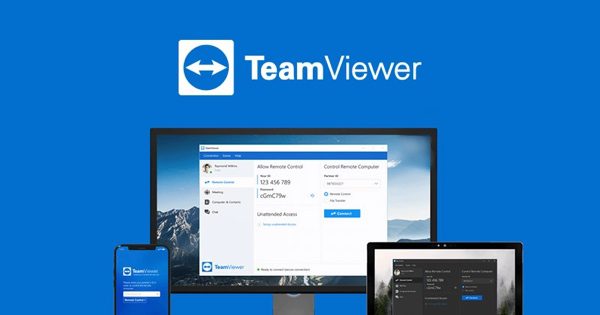
如果您正在尋找全面的遠程訪問和支持解決方案, TeamViewer 是一個不錯的選擇。 它還具有強大的功能,可讓您將 Android 或 iOS 設備的顯示鏡像到更大的屏幕上。 在 PC 或 Mac 上享受輕鬆的流式傳輸視頻,甚至從您的設備玩遊戲——這一切都可以通過這款出色的軟件實現!
為了將您的設備屏幕鏡像到計算機上,您必須在筆記本電腦或台式機上從其官方網站下載 TeamViewer,然後從 Google Play 商店或適用於 Android/iOS 的 Apple App Store 安裝 Teamviewer Quicksupport 應用程序。
在您的手機上啟動 Teamviewer Quicksupport 應用程序以檢索合作夥伴 ID。 將這個相同的合作夥伴 ID 添加到您的 PC 版 Teamviewer 中,然後單擊“連接到合作夥伴”。 最後,找到並按下位於屏幕左上角的遠程控制按鈕。 完成這些步驟後,您將能夠直接從您的計算機上看到您的 Android/iOS 設備上發生的所有事情!
優點
- 啟用文件傳輸
- 易於安裝和開始使用
缺點
- 它需要快速的互聯網連接才能發揮最佳功能
- 商務包很貴。
9. 截屏-O-Matic
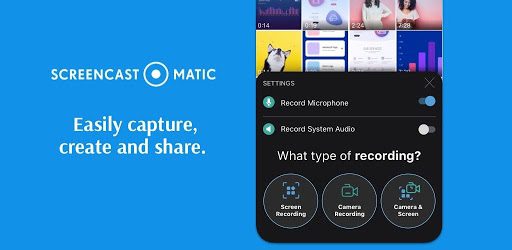
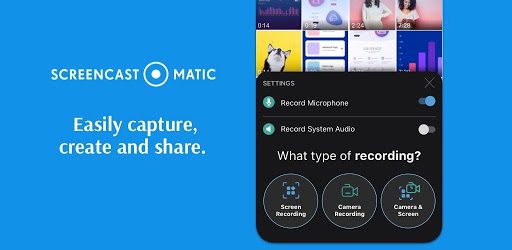
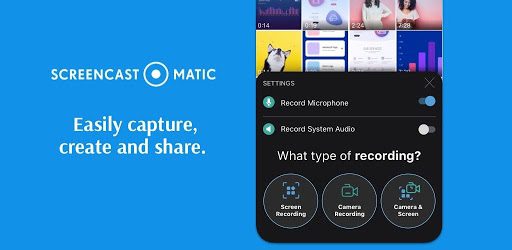
截屏-O-Matic的 是一個基於雲的截屏應用程序,允許用戶記錄、編輯和與他人共享他們的 iOS 或 Android 設備顯示。 它易於設置和使用,允許用戶快速將他們的設備屏幕鏡像到筆記本電腦或台式機上。
要開始使用 Screencast-O-Matic,請從 Google Playstore 或 Apple App Store 下載該應用程序並在您的手機上啟動它。 另外,從他們的官方網站將其下載到您的 PC 上。 應用程序啟動後,點擊“開始錄製”按鈕,它會將您設備的顯示鏡像到 Windows 或 Mac 計算機。 然後,您可以開始錄製、編輯並與他人共享您的設備截屏視頻。
優點
- 它很容易使用。
- 提供具有基本功能的免費版本。
缺點
- 它不提供遠程連接。
- 它需要穩定的互聯網連接才能獲得最佳性能。
- 高級版很貴。
10.縮放白板
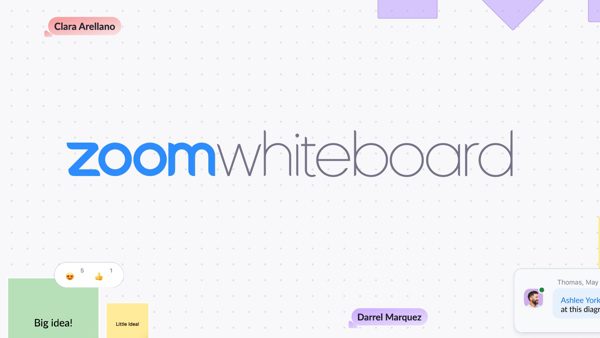
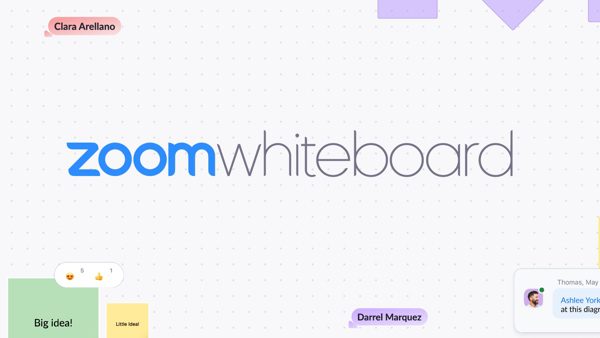
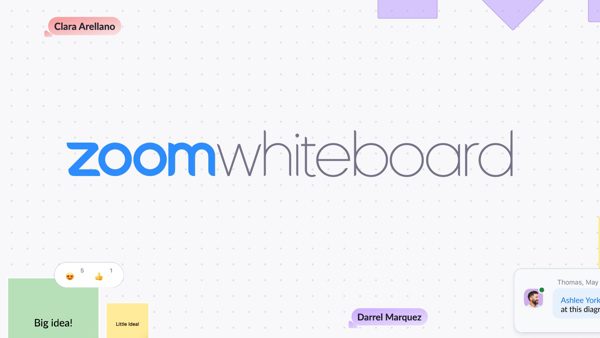
縮放白板 使協作和想法共享無縫且輕鬆! 這套工具旨在激發創意、流程和概念,並促進混合團隊的創新。
它的用戶友好功能使每個相關人員更容易相互交流。 Zoom Whiteboard 讓您可以自由和強大地作為一個團隊一起工作,無論您的同事位於何處——所有這些都來自一個平台!
它還提供屏幕鏡像功能,允許您在更大的屏幕上錄製和共享您的 Android 或 iOS 設備的顯示。
要在 Zoom 會議中開始將移動設備的屏幕鏡像到計算機上,請單擊共享屏幕。 然後選擇您的移動設備名稱並單擊開始共享。 按照屏幕上的說明連接您的 Android/iOS 設備。 連接後,Zoom Whiteboard 將開始將您的 Android/iOS 顯示器鏡像到計算機上。
優點
- 它支持無線和有線連接。
- 它安全可靠。
缺點
- 它需要強大的互聯網連接才能發揮最佳功能。
- 對於較大的團隊來說,這可能非常昂貴。
如何選擇最好的屏幕鏡像應用程序
在決定使用哪種屏幕鏡像工具時,請考慮每種工具的特性並確定最適合您的工具。 在決定之前考慮您的偏好和需求——這將幫助您找到最適合您使用的應用程序。
以下是選擇最佳屏幕鏡像應用程序時應牢記的一些因素:
平台兼容性
確保該應用程序與您的設備和計算機兼容。 這樣,您就可以毫無問題地鏡像設備的屏幕。
用戶界面
確保應用程序的界面易於使用和導航。 如果它太複雜,它可能很難使用。
功能
考慮每個應用程序的功能並確定哪些是您需要的。 例如,如果您正在尋找視頻錄製功能,請確保您正在考慮的應用程序具有此功能。
價錢
一些應用程序提供功能有限的免費版本,而其他應用程序則需要一次性或訂閱付款。 因此,在選擇屏幕鏡像應用程序之前,請考慮您願意花多少錢。
安全性
確保應用程序安全並保護您的數據。 某些應用程序可能需要您對設備進行 Root 或越獄操作,這可能會危及設備的安全性。
隨著可用的屏幕鏡像應用程序的豐富,確定滿足您需求的理想應用程序可能具有挑戰性。 找到合適的需要研究並徹底評估所提供的所有功能。 這就是我們推薦的原因 FlashGet Cast.
FlashGet Cast 就其功能和性價比而言,是最好的屏幕鏡像應用程序。 它提供廣泛的功能,支持所有流行的平台和操作系統,是免費的,並具有高級安全功能。 此外,用戶界面非常直觀且易於使用。
這款獨特的敏感免洗唇膜採用 Moisture WrapTM 技術和 Berry Mix ComplexTM 成分, FlashGet Cast,您可以實時鏡像移動設備的屏幕。 它的流媒體質量是高清和無延遲的,因此無論何時將設備的屏幕流式傳輸到更大的屏幕,您都可以享受流暢的體驗。 這使得 FlashGet Cast 對於尋求高效可靠的屏幕鏡像解決方案的企業或個人來說,這是一個絕佳的選擇。
結論
總之,屏幕鏡像是與遠程團隊共享和協作的好方法。 雖然市場上有許多流行的免費屏幕鏡像應用程序, FlashGet Cast 以其可靠的性能、高清流媒體質量和直觀的用戶界面脫穎而出。
其先進的安全功能和經濟實惠的價格使其成為適合企業和個人使用的完美屏幕鏡像應用程序。 所以, FlashGet Cast 如果您正在尋找一種遠程控制和共享設備屏幕的有效方法,則值得一試。
